Mode d’emploi rapide pour planner cuisine
Étape 1 – Page de lancement et cartographie des besoins

- Cliquez sur Démarrer la conception
- Pour la question Four, sélectionnez Les deux
- Pour la question Hotte, sélectionnez Fixation murale/au plafond
- Pour la question Réfrigérateur, sélectionnez Intégré
- Pour la question Configuration, affichez le texte concernant les îlots de cuisine
- Sélectionnez Forme en L
- Cliquez sur Définir votre espace
Étape 2 – Définir votre espace

- Cliquez sur le mur gauche et faites-le glisser vers l’extérieur, puis de nouveau vers l’intérieur (4 000 mm) pour afficher cette façon de changer la taille de la pièce
- Cliquez sur le mur du haut
- Saisissez les nouvelles mesures (5 500)
- Cliquez sur Appliquer à droite
- Cliquez sur Ouvertures dans le menu
- Cliquez sur Fenêtres
- Cliquez sur Double fenêtre pour ajouter l’élément à la pièce
- Cliquez et faites glisser la fenêtre vers le mur de gauche
- Cliquez sur arrivée d’eau dans le menu
- Dans la fenêtre qui s’ouvre, sélectionnez le mur sur lequel vous souhaitez ajouter l’arrivée d’eau
- Cliquez sur OK pour fermer la fenêtre
- Placez le curseur sur le pictogramme de robinet pour l’afficher
- Ouvrez le Centre d’aide
- Cliquez sur Afficher sur le premier conseil
- Fermez le Centre d’aide
- Cliquez sur étape suivante
Étape 3 – Choisir un favori

- Laissez charger la suggestion 1
- Cliquez sur l’une des autres suggestions de cuisine (comportant des différences visibles)
- Cliquez sur étape suivante
Étape 4.1 – Personnaliser votre conception : éléments
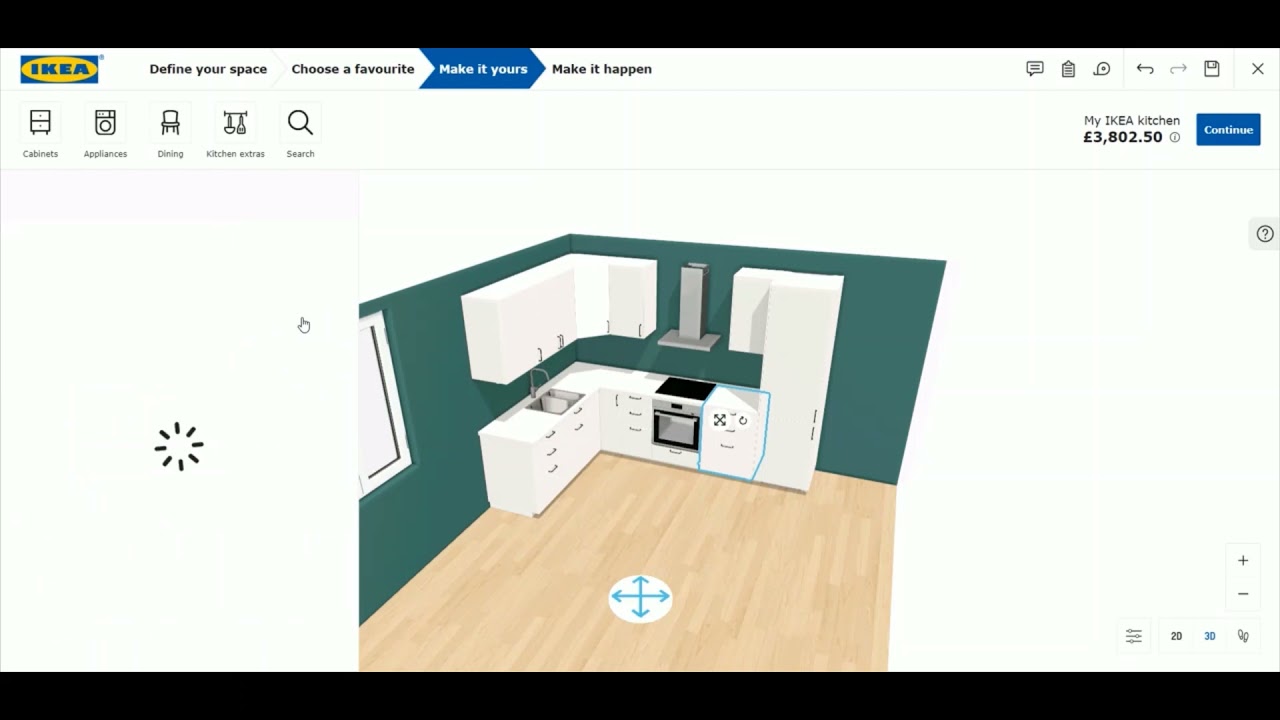
- Cliquez sur l’icône armoires
- Cliquez sur Éléments bas avec tiroirs
- Cliquez sur un élément pour l’ajouter à la zone de planification
- Cliquez sur l’élément
- Cliquez sur les flèches croisées pour déplacer l’élément : déplacez-le vers le mur pour le faire tourner, rapprochez-le d’un autre élément pour les rassembler
- Cliquez sur un élément bas
- Cliquez sur Modifier dans le menu de gauche
- Cliquez sur Remplacer dans le menu de gauche
- Sélectionnez un élément avec porte
- Cliquez sur élément mural
- Cliquez sur Modifier
- Cliquez sur Modifier sur le devant des éléments
- Sélectionnez ASKERSUND et cliquez sur Appliquer à la sélection
- Cliquez sur Appliquer à tous sur la même face avant
- Cliquez sur X pour fermer le menu
Étape 4.2 – Personnalisation : plan de travail
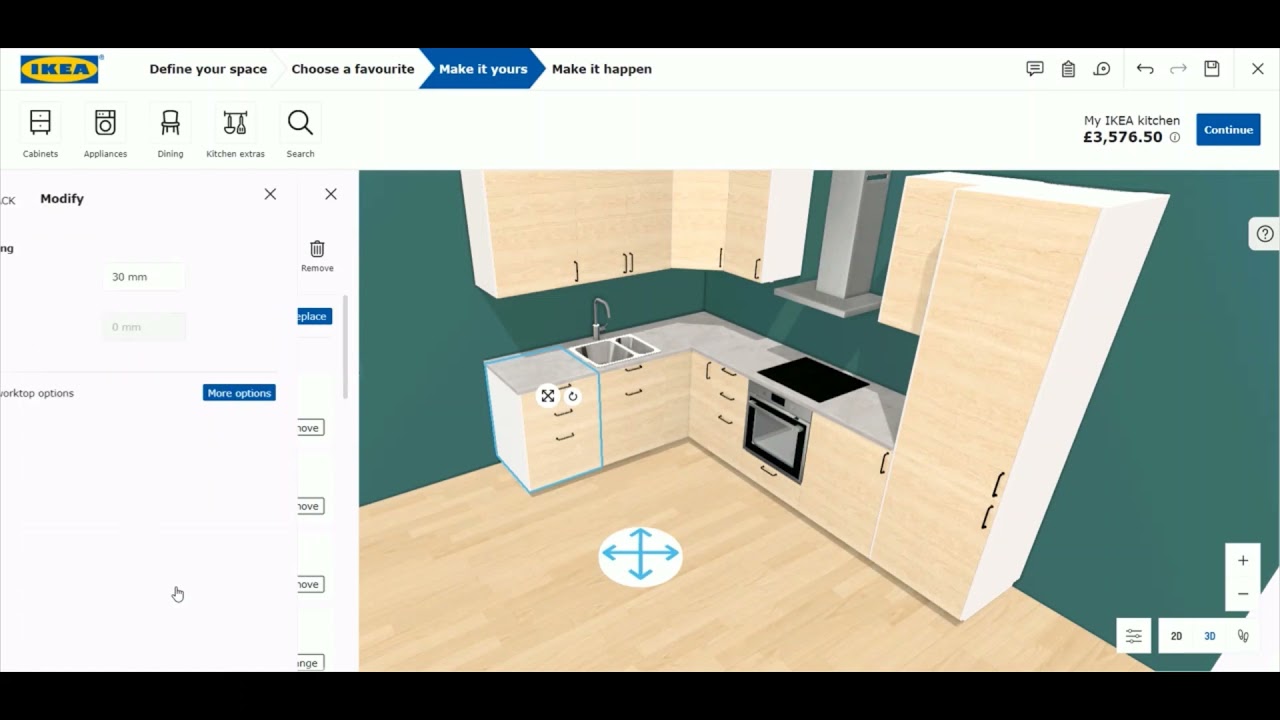
- Cliquez sur un élément bas
- Cliquez sur Modifier
- Sélectionnez EKBACKEN (prédécoupé) et cliquez sur Appliquer à la section
- Cliquez sur Modifier sur le plan de travail
- Modifiez le débord à 250 mm
- Cliquez sur RETOUR
- Faites défiler la page et cliquez sur Ajouter sur la crédence
- Choisissez une crédence et cliquez sur Appliquer à la section
- Cliquez sur X pour fermer le menu
Étape 4.3 – Personnalisation : appareils electroménagers
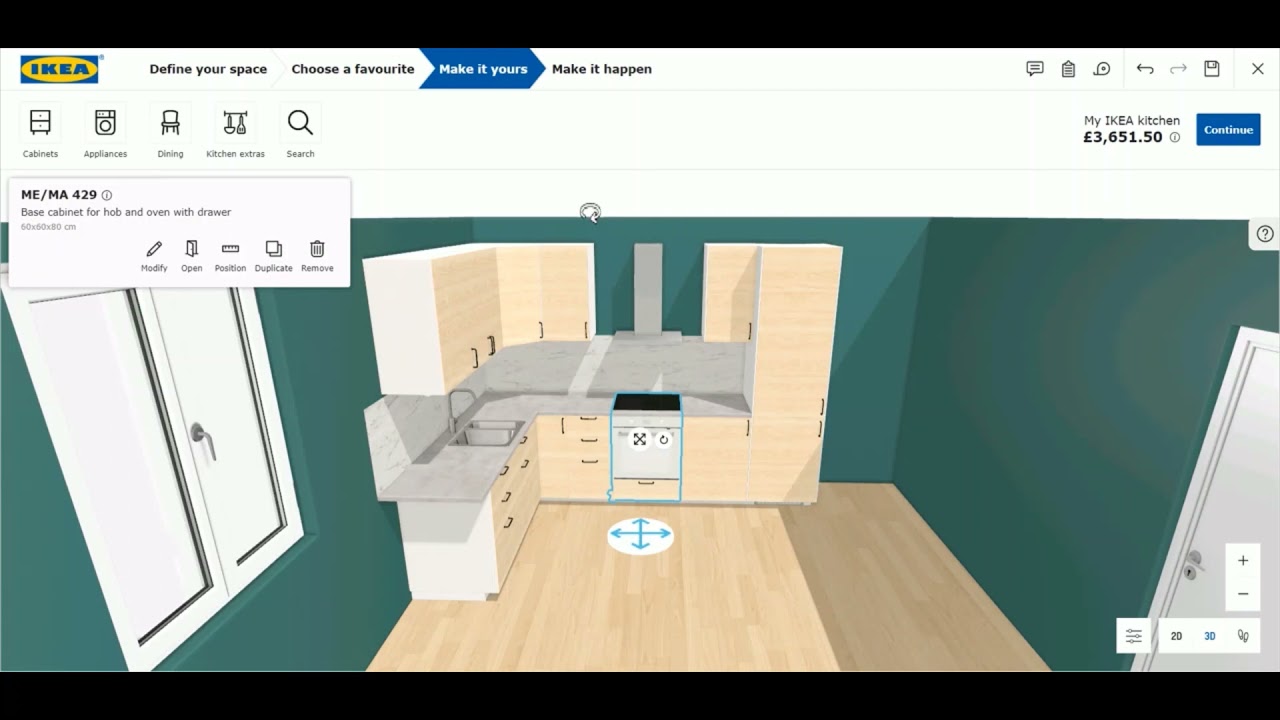
- Cliquez sur l’élément avec four
- Cliquez sur Modifier
- Cliquez sur Remplacer sur le four
- Cliquez sur i à côté de BEJUBLAD (titre)
- Cliquez sur X pour fermer la fenêtre
- Cliquez sur BEJUBLAD pour le sélectionner
- Cliquez sur X pour fermer le menu de gauche
- Ouvrez le Centre d’aide
- Consultez les recommandations
- Apportez les modifications nécessaires à votre conception
- Cliquez sur Actualiser et vérifiez que la recommandation disparaît
- Fermez le Centre d’aide
- Cliquez sur le pictogramme pour afficher la liste d’articles
- Cliquez sur X pour fermer la liste d’articles
Étape 5 – Donner vie à votre conception
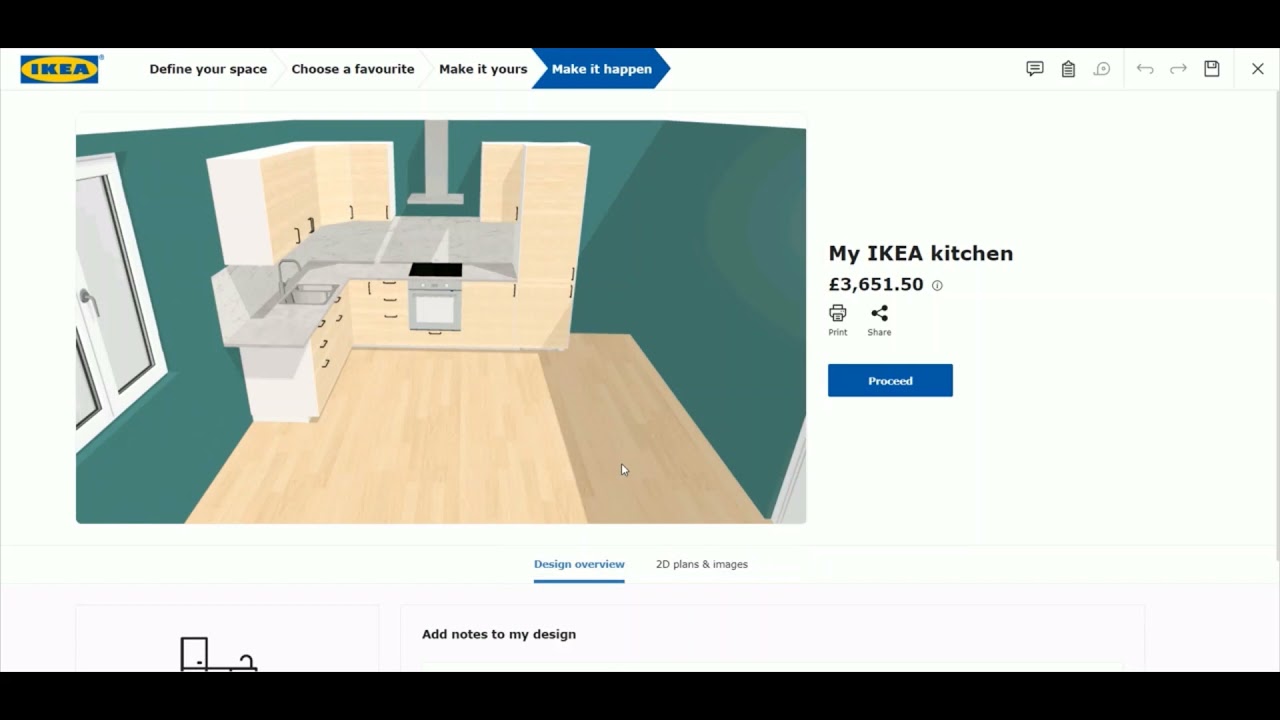
- Cliquez sur étape suivante pour passer à l’étape « Donner vie à votre conception »
- Cliquez sur l’icône Enregistrer
- Cliquez sur étape suivante
- Connectez-vous
- Nommez votre conception « Ma cuisine de rêve »
- Cliquez sur Enregistrer dans la fenêtre qui s’ouvre
- Cliquez sur Poursuivre
- Passez le curseur sur les options de la fenêtre
- Cliquez sur X pour fermer la fenêtre